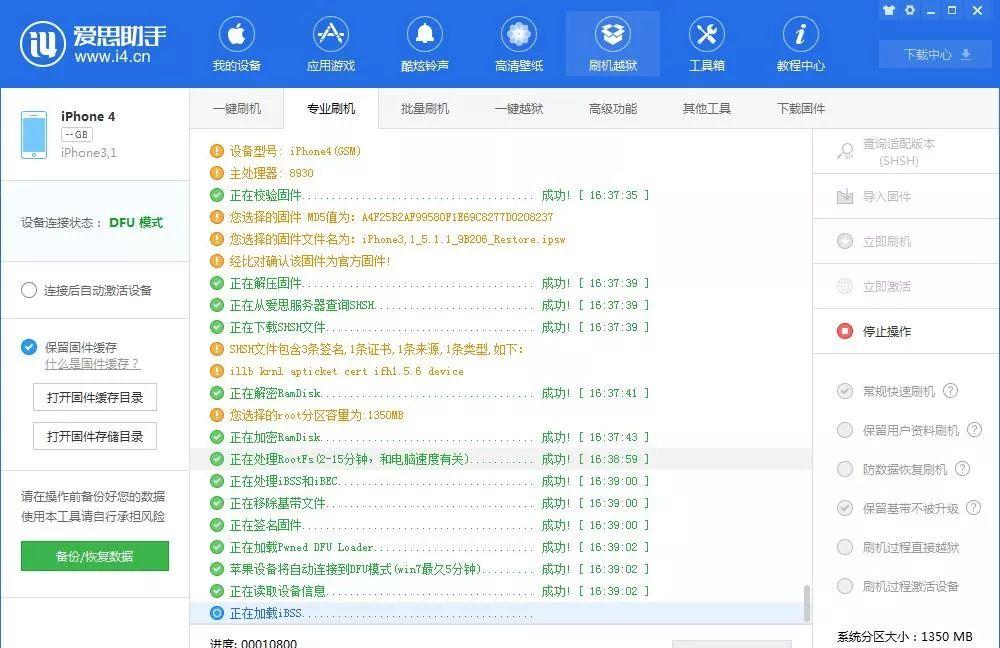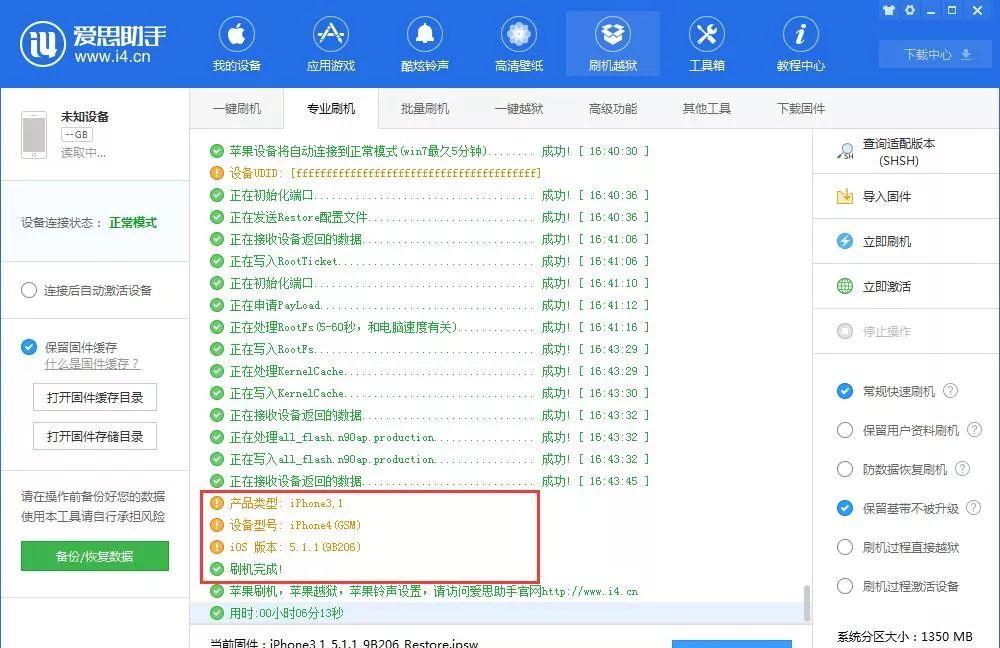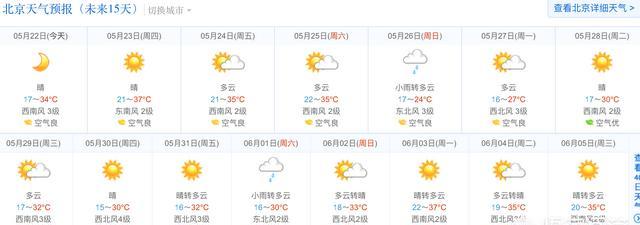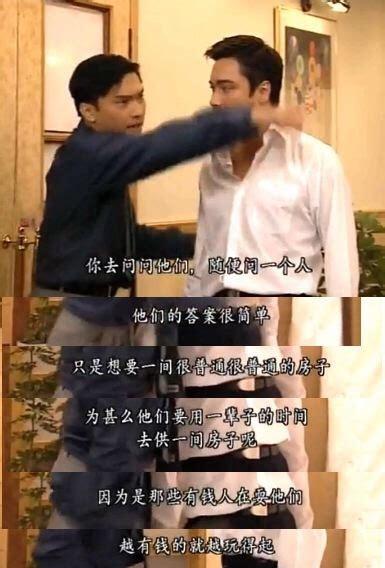首先进百度搜索爱思助手
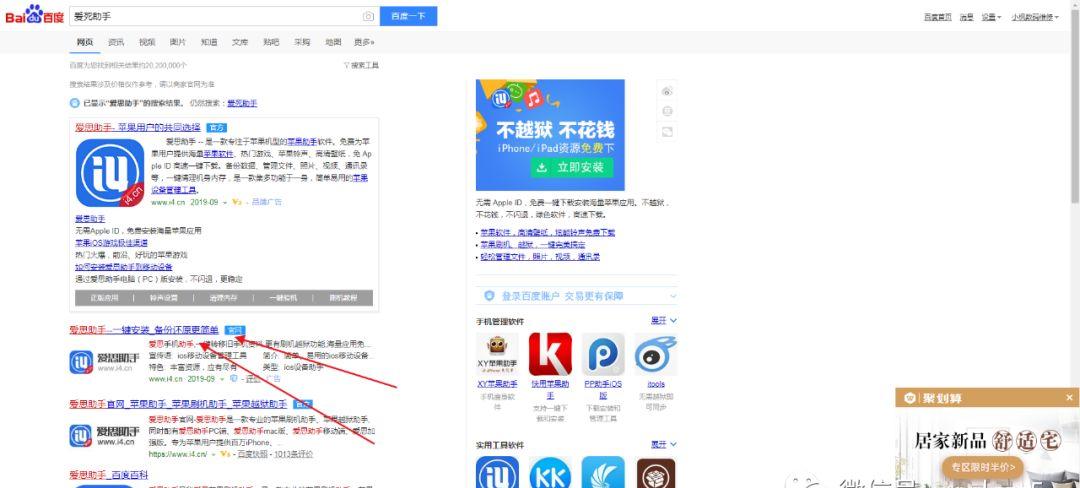
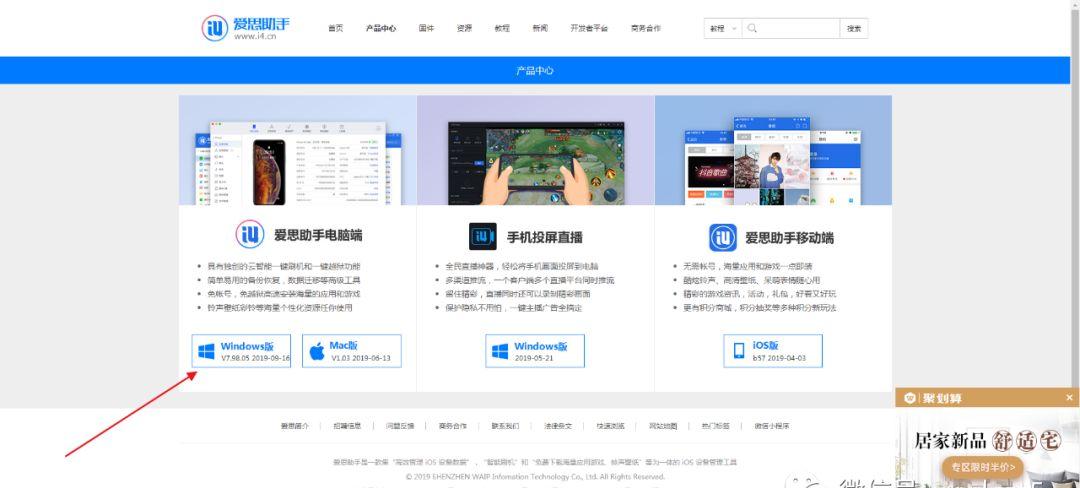
选择win版下载安装
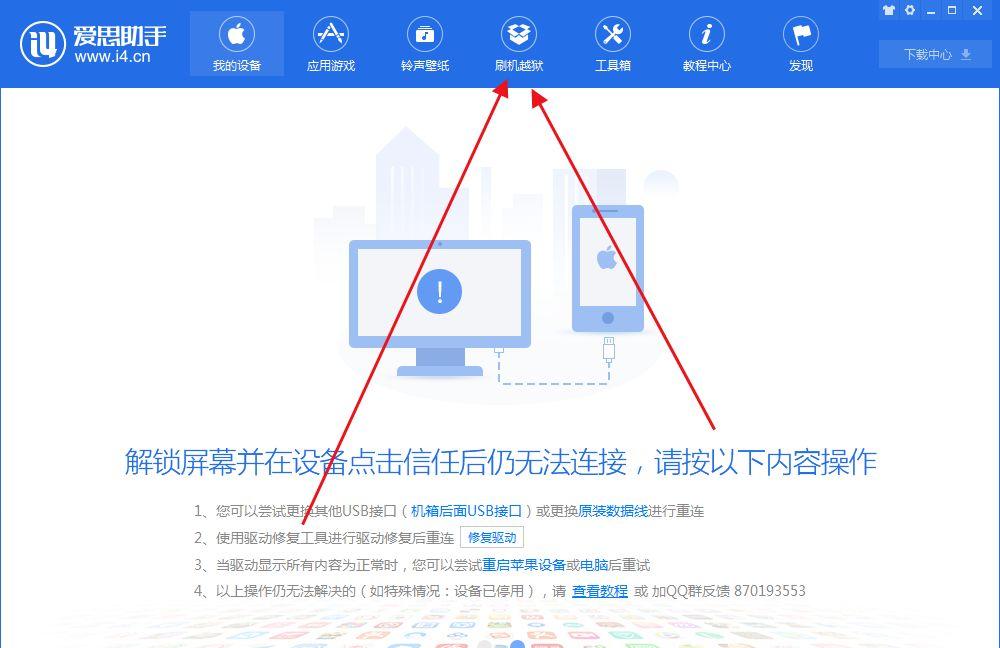
刚出来会提示安装itunes 记得安装
使用爱思助手进行专业刷机,首先通过查询SHSH获取当前设备可刷版本,然后到固件中心下载对应固件,再导入固件刷机,刷机时有常规快速刷机、保留用户资料刷机、防数据恢复刷机、保留基带不被升级四种选择。
※ 常规快速刷机:此模式适合维修人员、销售店员及普通玩家,以达到快速更新iOS系统、清除用户数据、恢复到出厂状态 或 尝试修复iOS系统的目的。
※ 保留用户资料刷机:此模式仅用于更新iOS系统或尝试修复iOS系统,设备内所有已安装的应用和用户数据不会丢失或改变。
※ 防数据恢复刷机:此模式适合想出售自用手机或想销毁手机内隐私数据的人群。因为要格式化手机内硬盘芯片的每一个存储单元,所以刷机速度将非常缓慢,耗时多达数小时。
※ 保留基带不被升级:升级设备固件时基带版本不会被升级,用于有锁机、妖机、黑机、无法激活、无信号等异常设备的刷机,支持iPhone3G、iPhone3GS、iPhone4、第一代iPad、第一代iPod touch,此功能仅适用于iOS7.0及更低版本的固件。
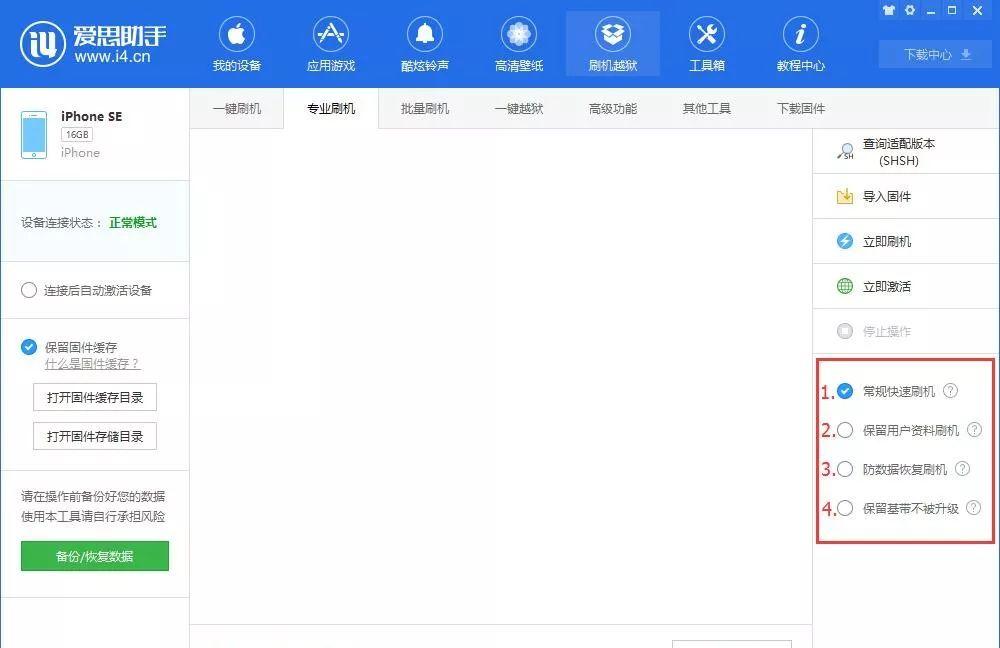
爱思助手专业刷机步骤
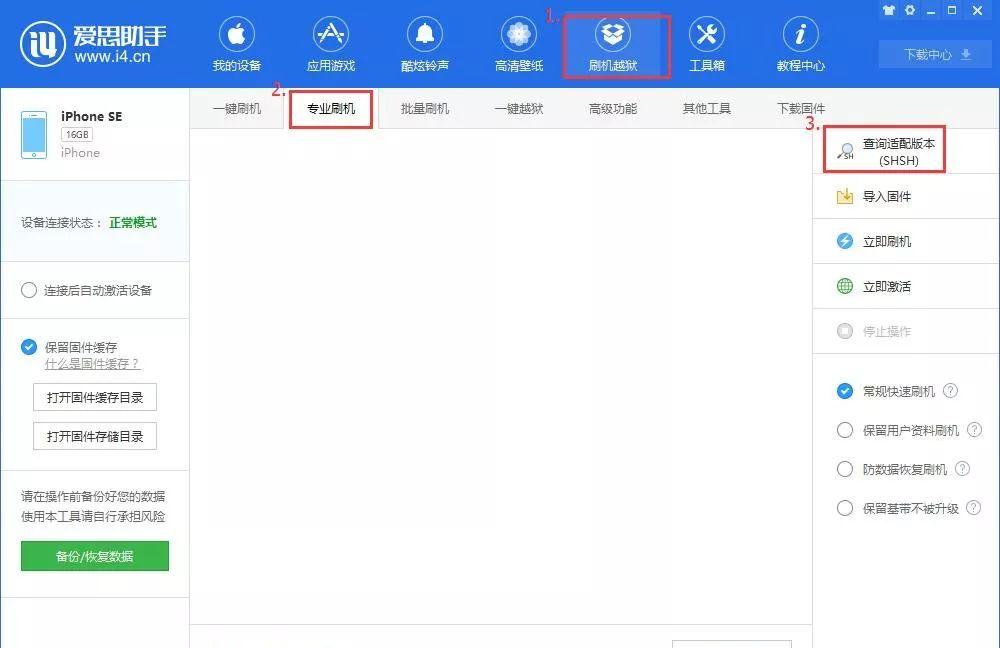
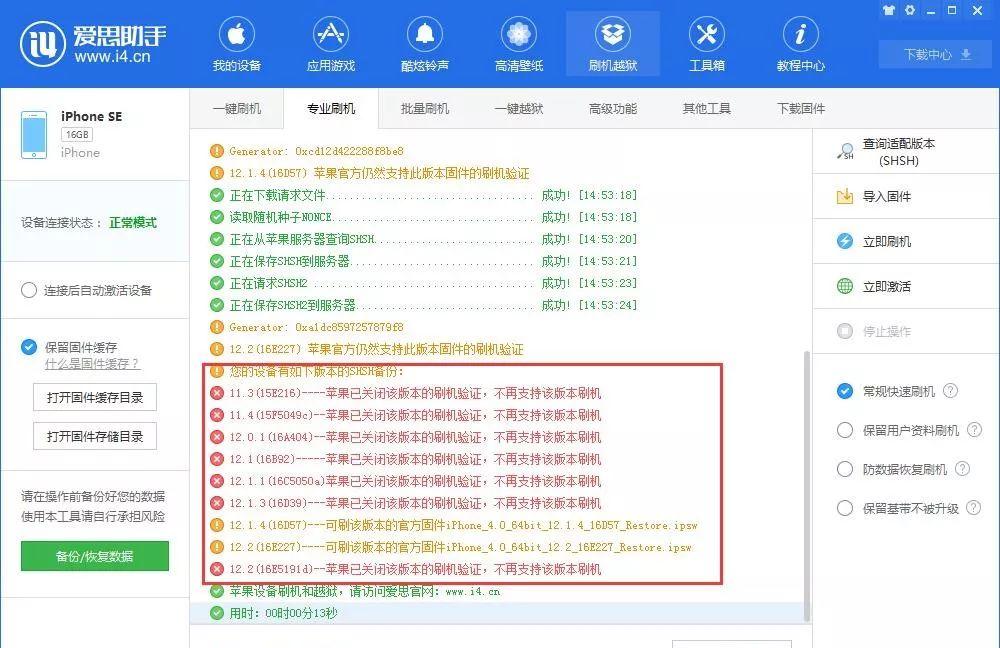
2、知道自己可以刷哪些版本之后,到爱思助手“下载固件”处下载相对应的固件,下载进度及保存位置可“下载中心”查看;

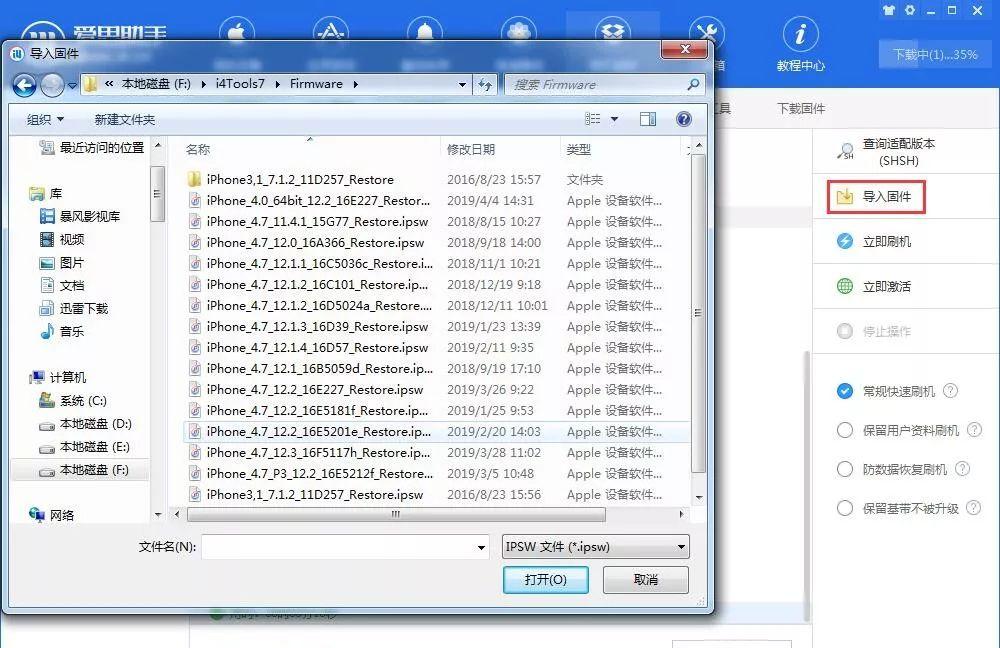
导入固件以后,设备进入DFU模式,按需求选择常规快速刷机、保留用户资料刷机、防数据恢复刷机、保留基带不被升级中任意一种适合自己的刷机方式进行刷机。各机型进入DFU方法如下:
-iPhone 6s 及更早机型、iPad 或 iPod touch 进入DFU模式的方法:
1.保持设备处于开机或恢复模式下,插入数据线。
2.先按下设备的”HOME键”不要松开,再按下设备的”开机键”不要松开,直到设备屏幕熄灭再过4秒左右松开设备的”开机键”,但不要松开”HOME键”,直到软件连接状态提示“DFU模式”后再将”HOME键”松开。
(注:iPad Air 3/mini 5 仍然使用此方法)。
-iPhone 7/7Plus 或 iPod touch 7 进入DFU模式的方法:
1.保持设备处于开机或恢复模式下,插入数据线。
2.先按下设备的”音量减键”不要松开,再按下设备的“开机键”不要松开,直到设备屏幕熄灭再过4秒左右松开设备的“开机键”,但不要松开“音量减键”,直到软件连接状态提示“DFU模式”后再将“音量减键”松开。
-iPhone 8 或以上 设备进入DFU模式的方法:
(适用:iPhone 8/8 Plus、iPhone X 系列、iPad Pro3 (11-inch)/(12.9-inch))
1.保持设备处于开机或恢复模式下,插入数据线。
2.按一次设备的“音量加键”松开、再按一次“音量减键”松开,然后按住“开机键”不要松开。
3.直到设备屏幕熄灭时松开一下“开机键”,然后立即同时按住“开机键”和“音量减键”5秒左右松开“开机键”,但不要松开“音量减键”,直到软件连接状态提示“DFU模式”后再将”音量减键”松开。
常规快速刷机
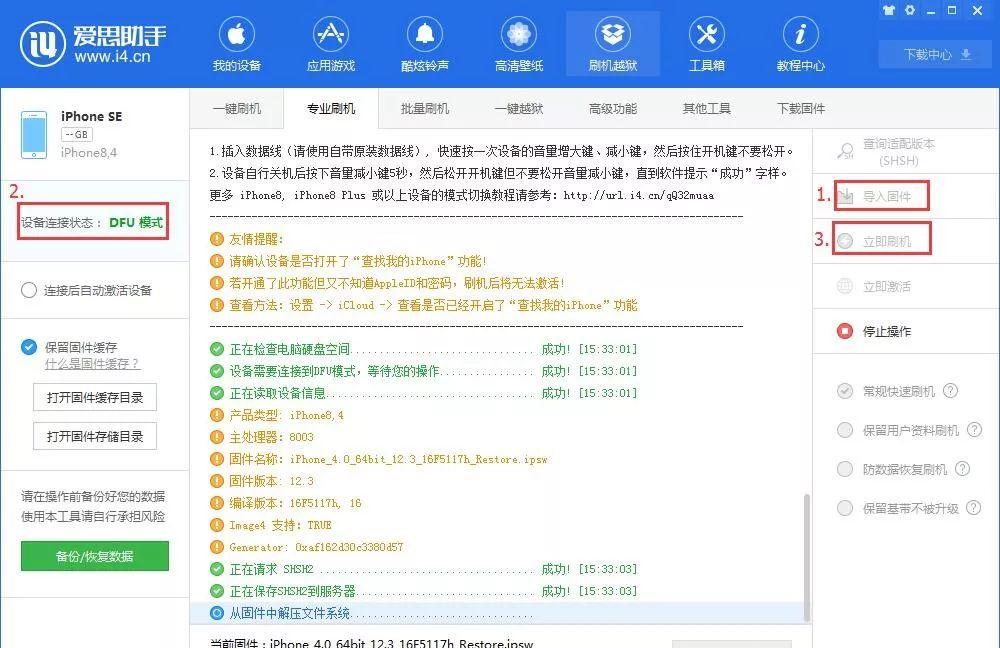
2、 等待刷机完成,如图:(刷机过程大概10分钟左右);
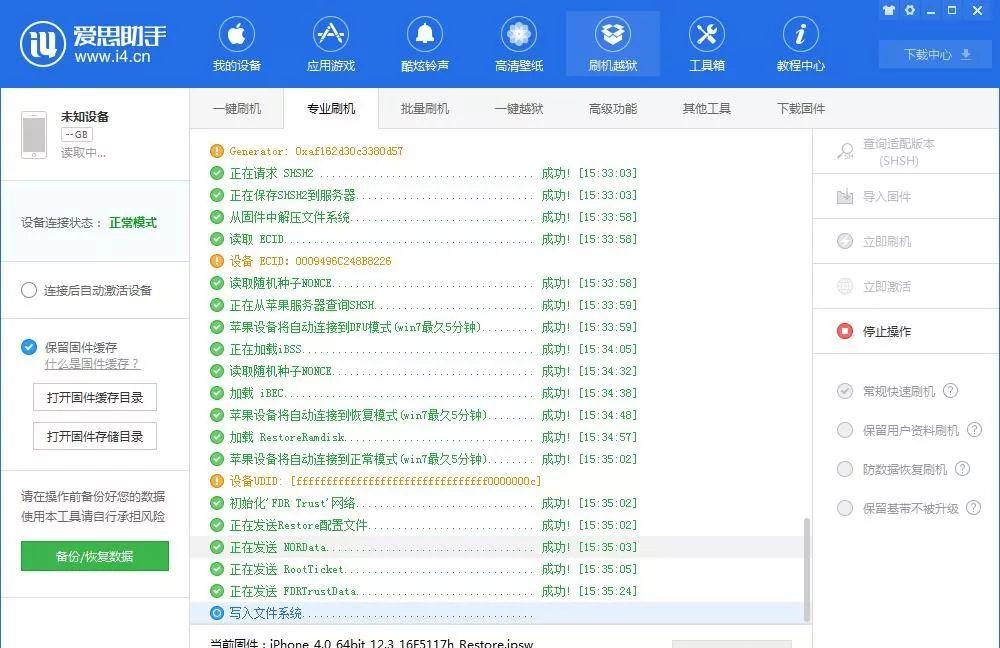
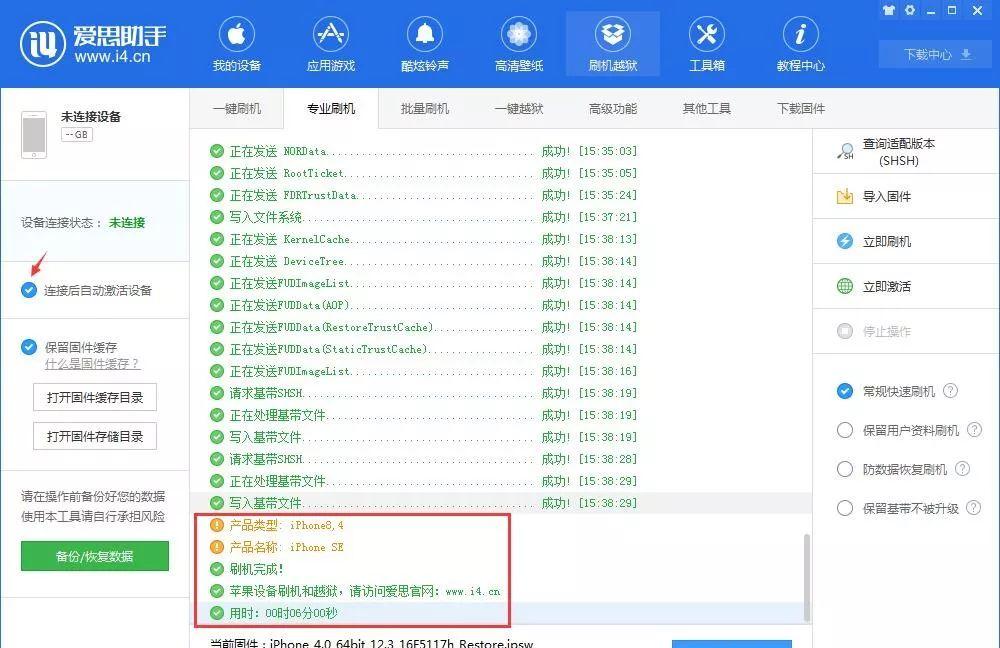
保留用户资料刷机
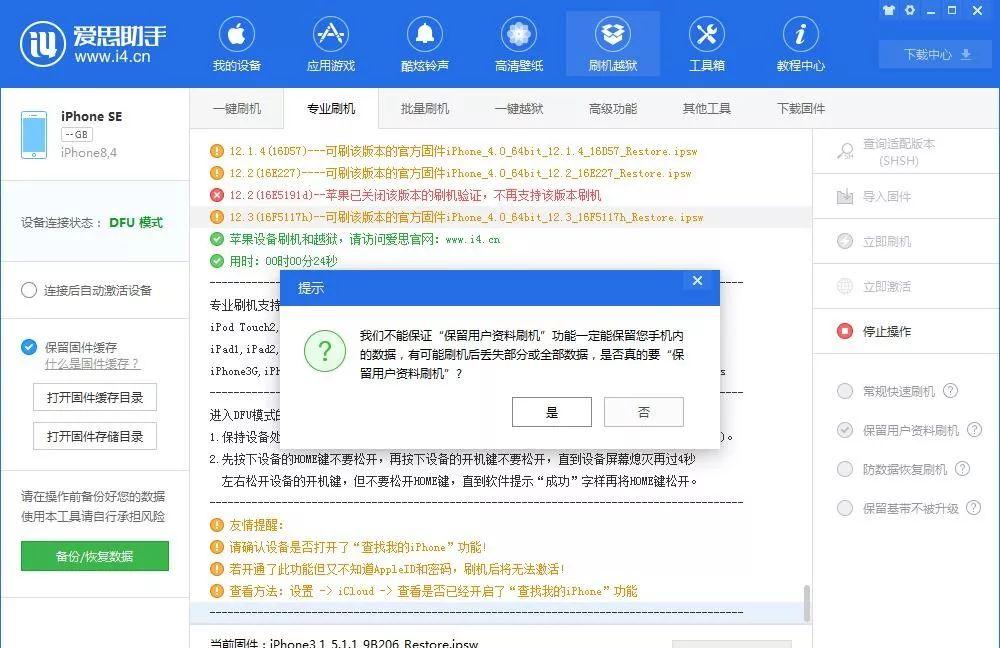
2、刷机完成后等待手机开机即可!(保资料刷机无需激活)
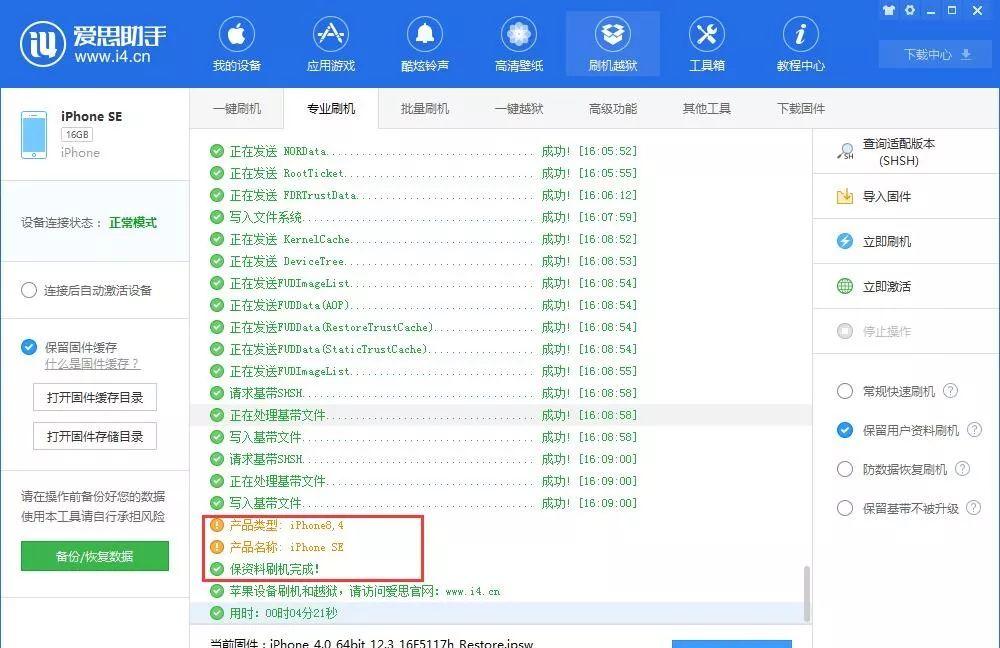
防数据恢复刷机
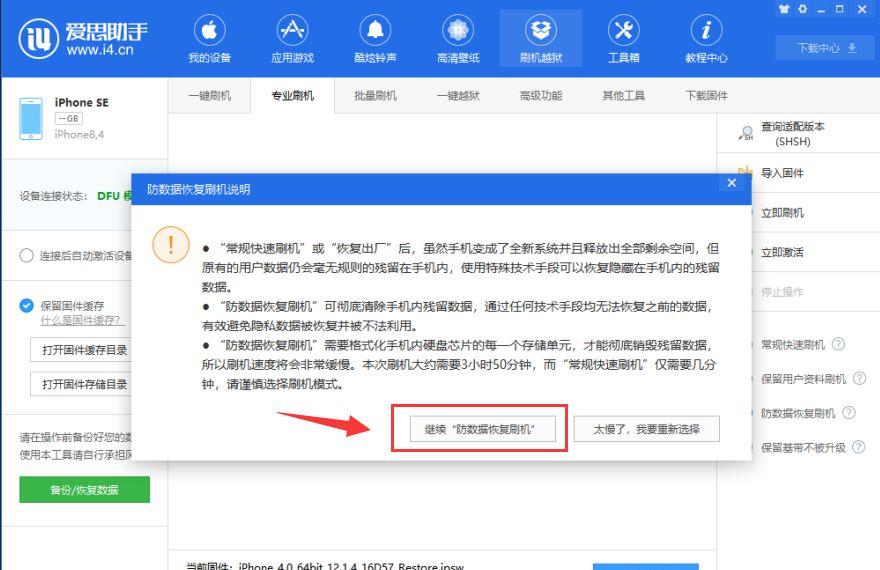
2、选择继续”防数据恢复刷机”后会先进行刷机,等待刷机完成;(刷机过程大概10分钟左右)
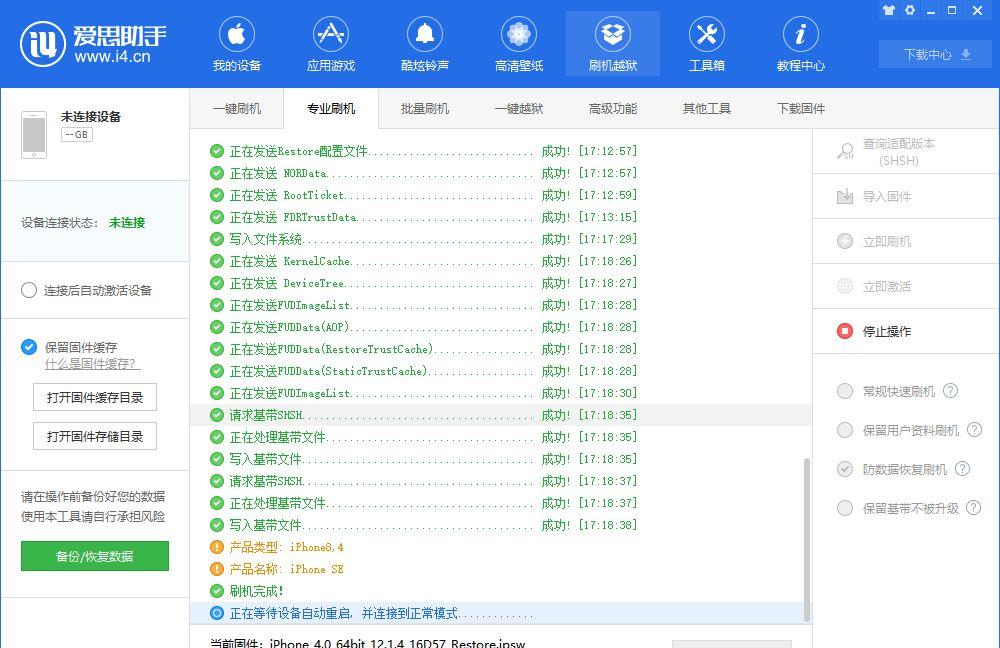
3、待设备重启完成后会自动进行深度格式化设备硬盘;(切记刷机完成后不要拔掉设备)
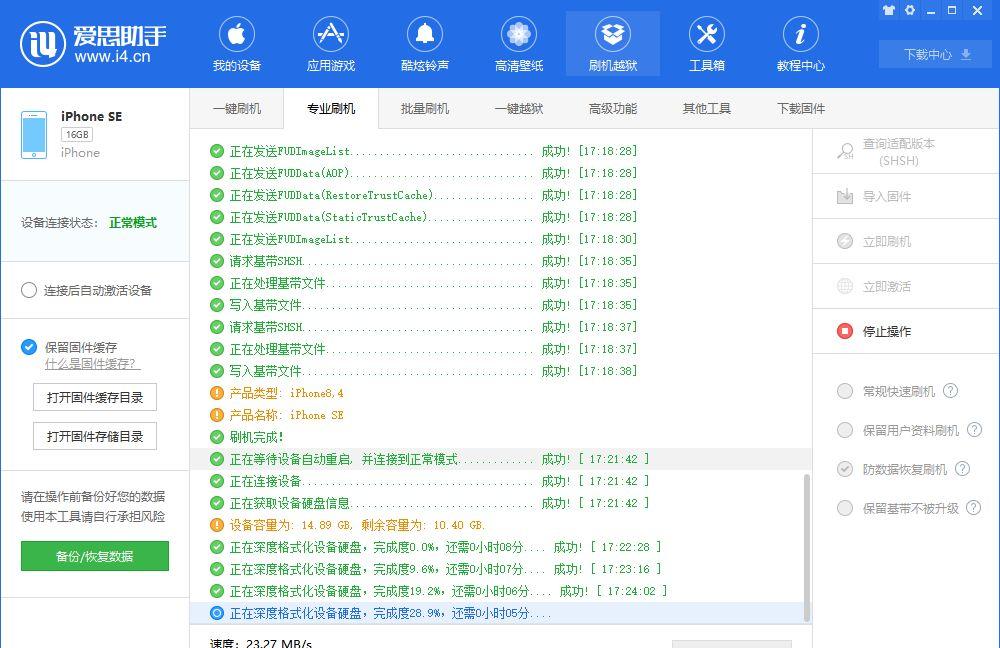
4、等待格式化设备硬盘完成,如图:即”格式化设备硬盘完成,残留数据已被彻底清除!”
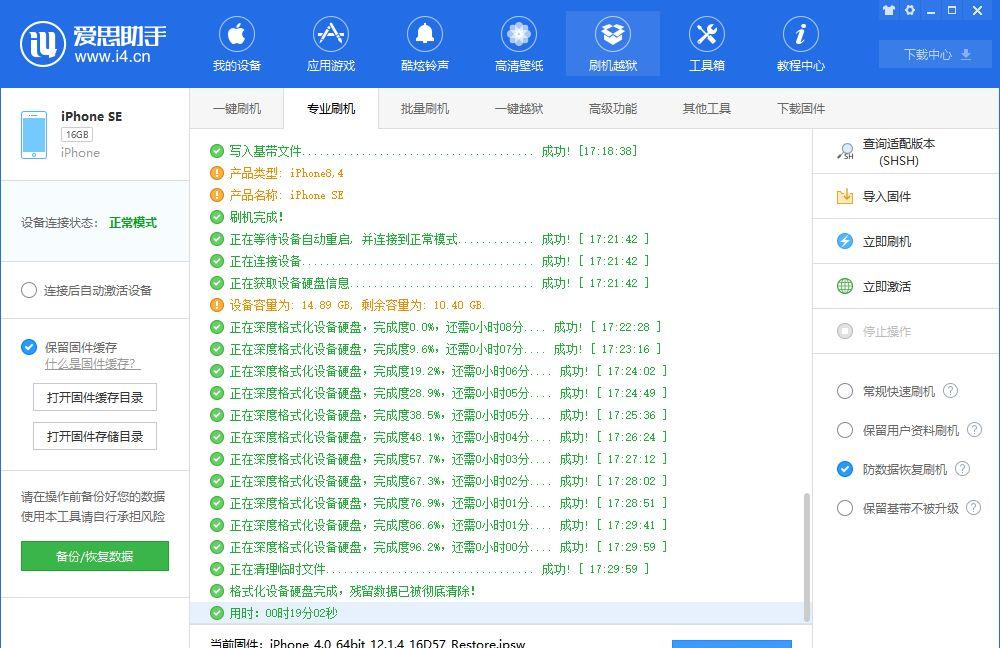
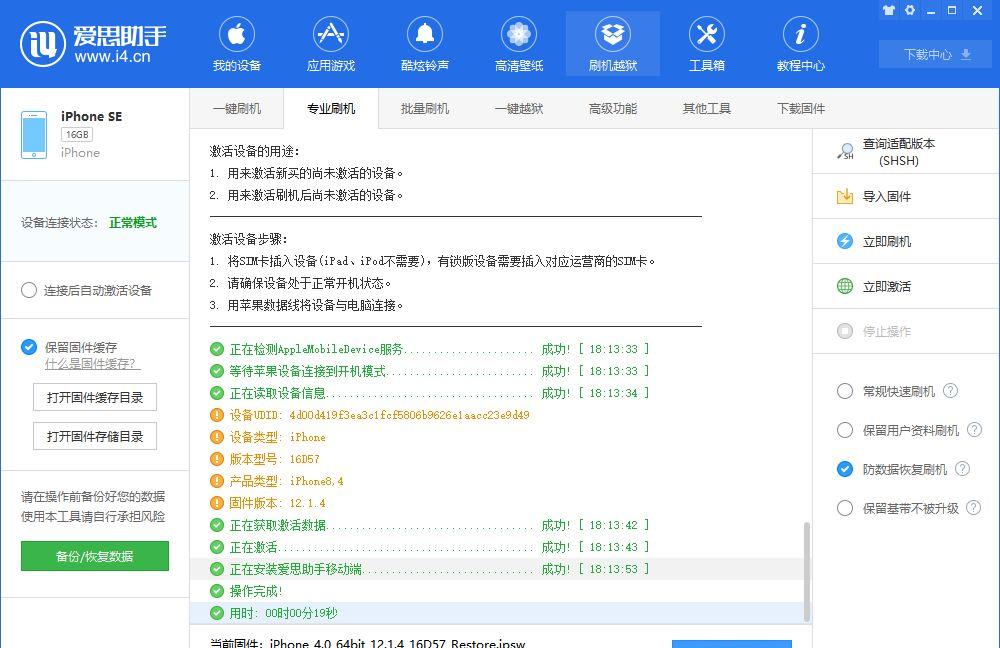
保留基带不被升级刷机
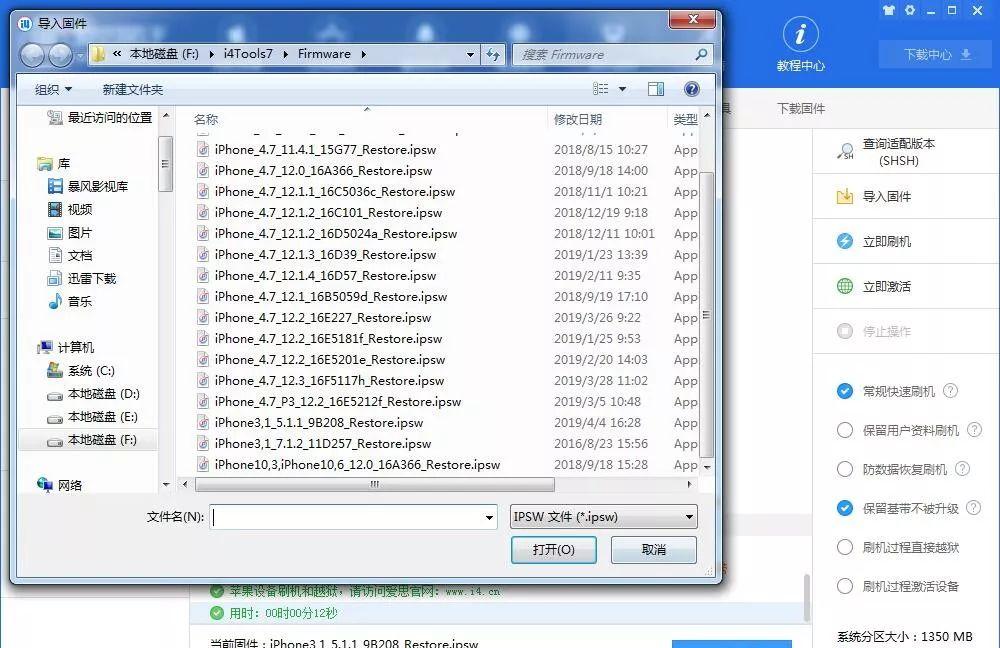
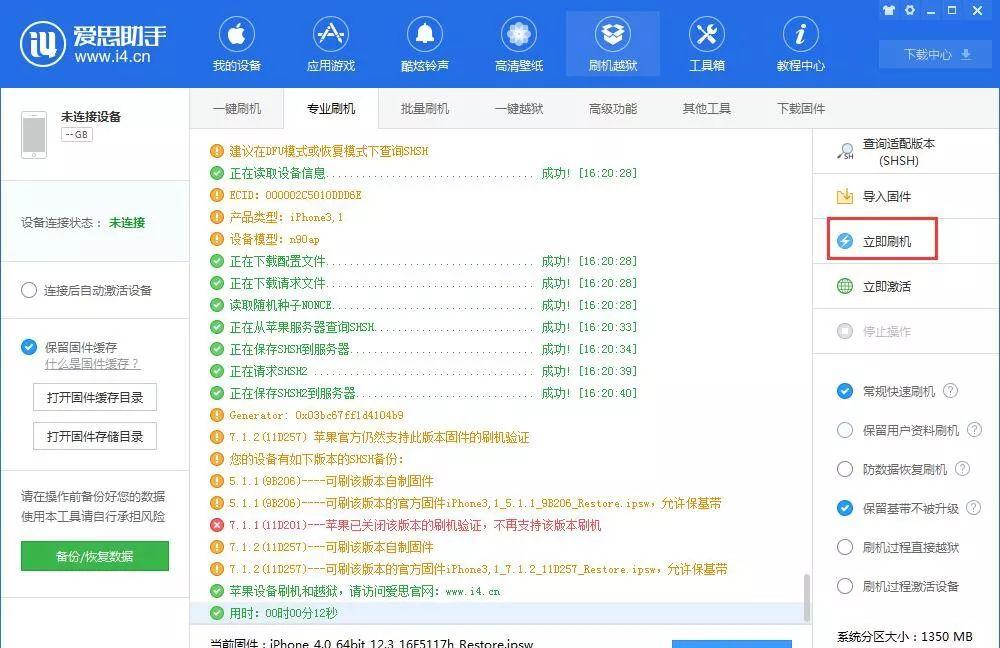
2、 等待刷机完成,如图:(刷机过程大概10分钟左右);